下载地址:Visual Studio 2022 社区版 - 下载最新的免费版本 (microsoft.com)
1、打开页面如下: 点击下载:
点击下载:

点击后出现如下页面:

2、下载完成后打开文件:

出现以下页面点击是:
然后出现以下页面:点击继续 等待安装visual studio installer程序(该程序是用来安装vs并不是vs)
等待安装visual studio installer程序(该程序是用来安装vs并不是vs) 3、安装完成后出现如下界面
3、安装完成后出现如下界面 然后勾选图片中箭头所指方框
然后勾选图片中箭头所指方框 想要更改安装位置的可以看如下操作,不想的话默认安装在c盘(可以忽略以下更改安装位置步骤)
想要更改安装位置的可以看如下操作,不想的话默认安装在c盘(可以忽略以下更改安装位置步骤)
###更改安装路径方式:
首先打开箭头所指安装位置如下

 然后找到想要下载安装vs的位置
然后找到想要下载安装vs的位置
eg:
我放在D盘
找到D盘并打开

 然后在D盘中新建一个文件夹叫VS
然后在D盘中新建一个文件夹叫VS

打开vs下载界面

找到箭头所指位置

将三个位置改成下图形式,如果在E,G等盘就将D改为E,G等盘。

更改安装位置方法结束
4、然后点击右下角安装

然后出现如下界面开始进行安装
 然后等待安装完成出现以下界面
然后等待安装完成出现以下界面
 然后重启,重启后桌面上默认没有快捷方式
然后重启,重启后桌面上默认没有快捷方式
可以通过如下方法找到
5、首先点击箭头所指图标
然后打开所有应用
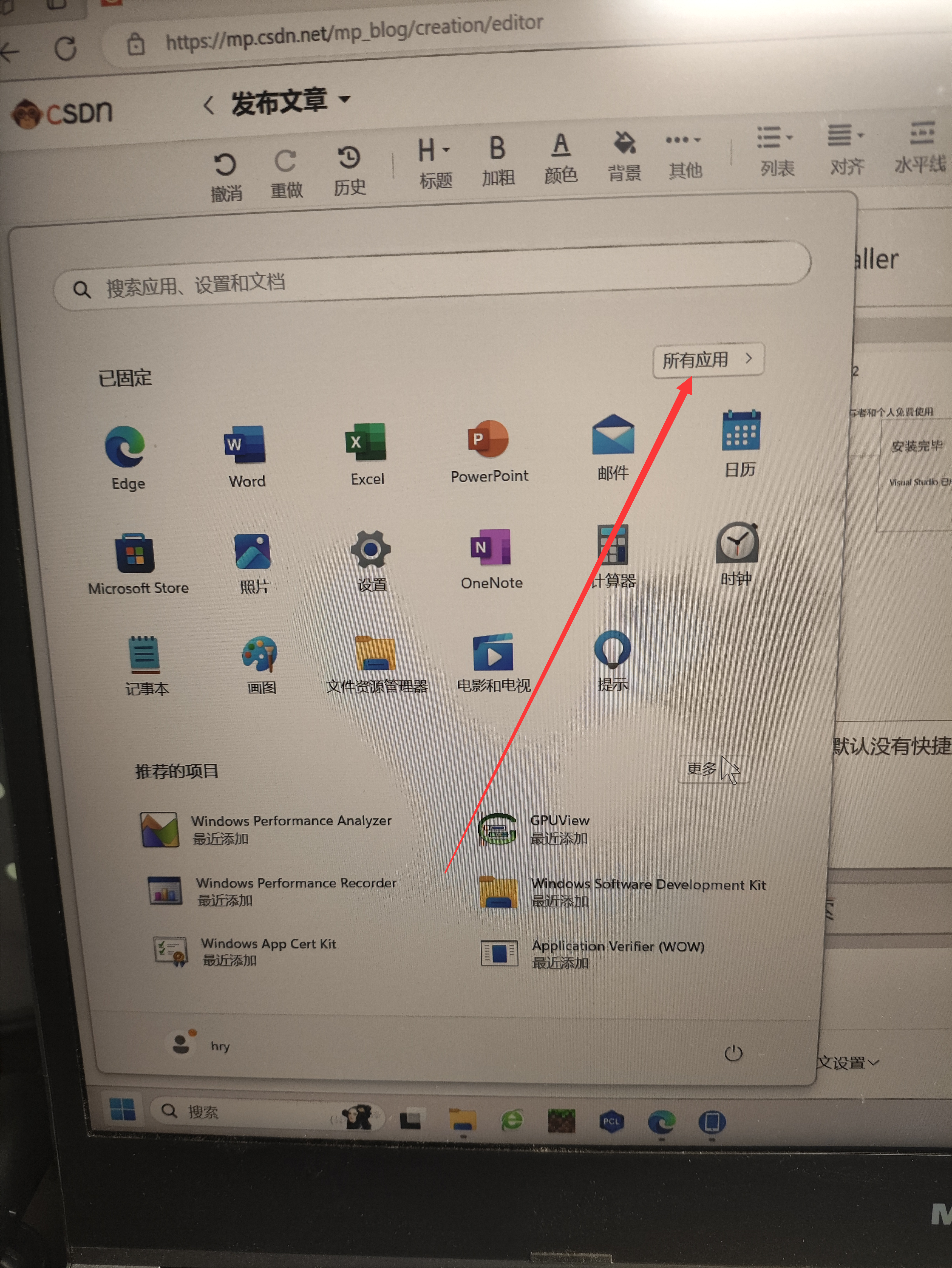 然后下滑找到vs2022
然后下滑找到vs2022
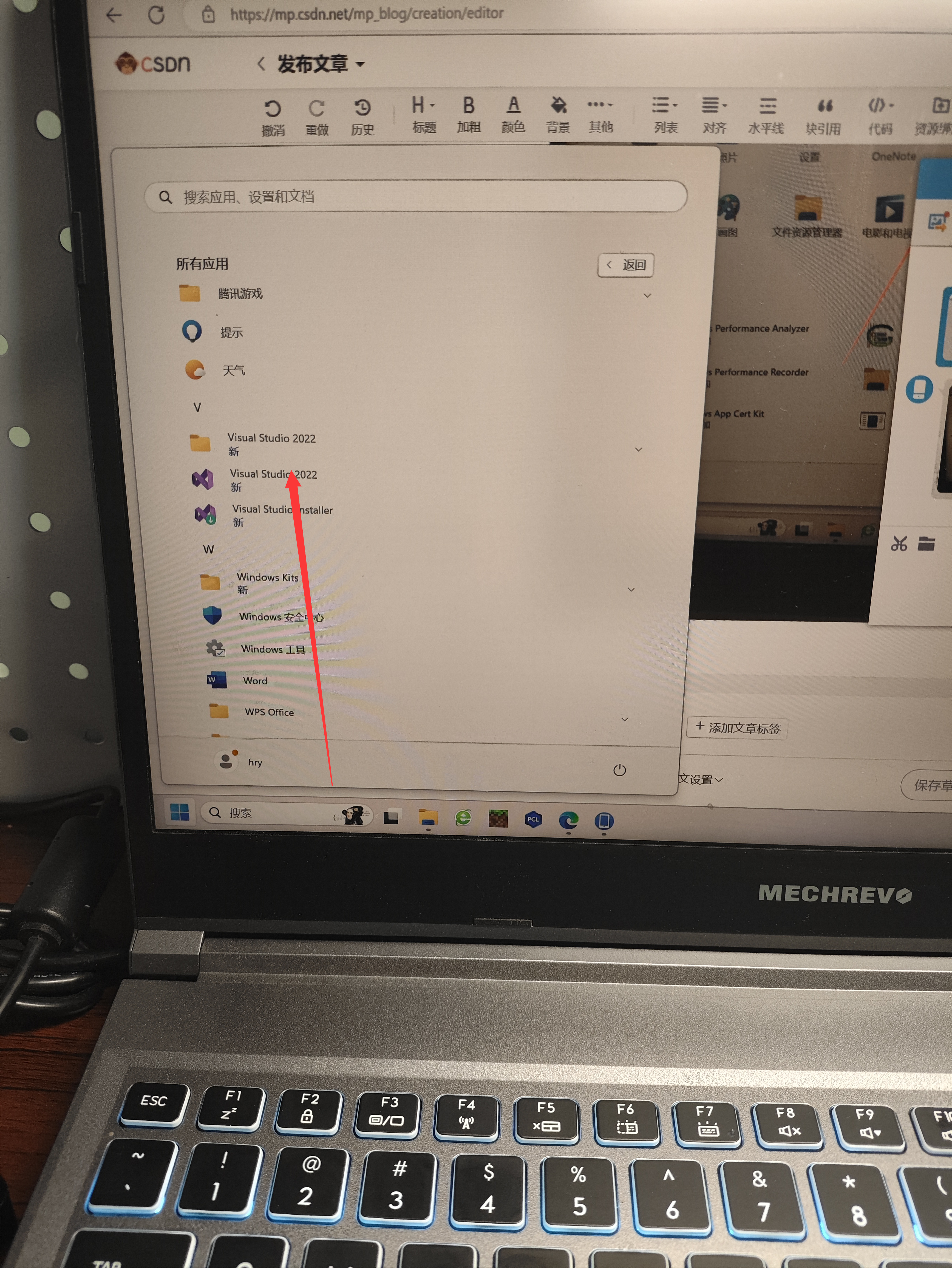 双击打开
双击打开
 有账号的登录,没账号的线点下面跳过此项
有账号的登录,没账号的线点下面跳过此项

选一个自己喜欢的主题然后点击启动 6、在以下界面点击创建项目
6、在以下界面点击创建项目
 选择空项目,并点击下一步
选择空项目,并点击下一步
 出现这个界面,第一个箭头修改项目名称
出现这个界面,第一个箭头修改项目名称
第二个箭头,更改项目保存位置
(找到自己想要保存的位置创建一个vs-file文件夹)
第三个勾选
然后点右下角创建 然后出现以下界面,这个页面不用管直接关掉就可以了
然后出现以下界面,这个页面不用管直接关掉就可以了
得到这个界面,并点击源文件右键 得到这个界面,点击添加
得到这个界面,点击添加 得到这个界面,点击新建项目
得到这个界面,点击新建项目 得到这个界面,修改文件名和后缀并点击添加
得到这个界面,修改文件名和后缀并点击添加
注意:箭头处可以更改文件名要求其格式为 英文文件名.c 后缀要为.c
 得到这个界面,这里玖可以写代码了,代码大小调节可以通过Ctrl +鼠标滑轮来调节
得到这个界面,这里玖可以写代码了,代码大小调节可以通过Ctrl +鼠标滑轮来调节
 然后写一个测试代码
然后写一个测试代码 写完以后点击箭头所指处进行运行
写完以后点击箭头所指处进行运行
 运行得到结果
运行得到结果
 这就可以开心使用vs了
这就可以开心使用vs了
























 3万+
3万+

 被折叠的 条评论
为什么被折叠?
被折叠的 条评论
为什么被折叠?










